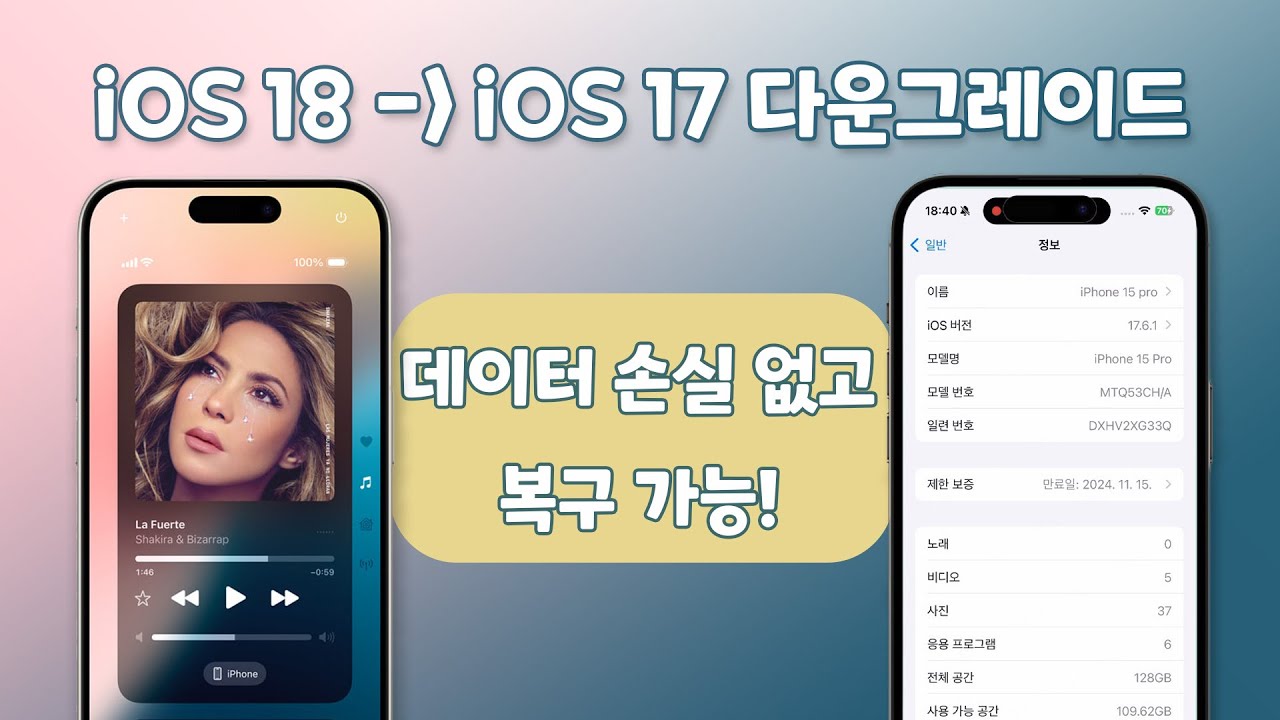최신 iOS 업데이트에는 새로운 기능과 개선 사항이 포함되지만, 때로는 새로운 버그나 문제가 발생할 수 있습니다. 이로 인해 기기의 성능이 저하되거나, 앱 충돌, 배터리 소모 등의 문제가 발생할 수 있습니다. 이럴 때 이전 버전으로 되돌리는 유저분들이 많은데 Apple은 iOS 다운그레이드를 공식적으로 지원하지 않아서 타사 도구를 이용해야 합니다.
본문에서 아이폰 iOS 다운그레이드하는 두 가지 방법이 제시되며, 첫 번째 방법은 iTunes를 사용하여 iPSW 파일로 다운그레이드하는 방법이고, 두 번째 방법은 iTunes를 사용하지 않고 iMyFone Fixppo를 이용하여 원클릭으로 다운그레이드하는 방법입니다.

1 부: 아이폰 iOS 다운그레이드하는 방법
아이폰 iOS 다운그레이드하면 기기의 모든 데이터가 지우게 됩니다. iOS 다운그레이드하기 전에 먼저 iTunes 또는 Finder로 데이터를 백업해야 합니다.
1. iPSW로 iOS 다운그레이드하기(iTunes 필요)
첫번째 방법으로는 IPSW 사이트를 이용하는 겁니다. 이 사이트는 정식 버전의 iOS 펌웨어를 제공합니다. iOS 기기의 업데이트 또는 디운그레이드에 사용합니다. 사용자가 iTunes나 Finder를 통해 iOS 기기를 업데이트하거나 다운그레이드할 때, 해당 기기에 적절한 iPSW 파일이 다운로드되어 설치됩니다.
iPSW로 iOS 다운그레이드하는 단계:
단계1. IPSW 홈페이지에 들어가고 표시되고 있는 모든 iOS 기기 중에 해당 iPhone 모듈을 선택합니다. 아이폰 기기에 맞는 모든 사용 가능한 펌웨어를 확인할 수 있습니다.
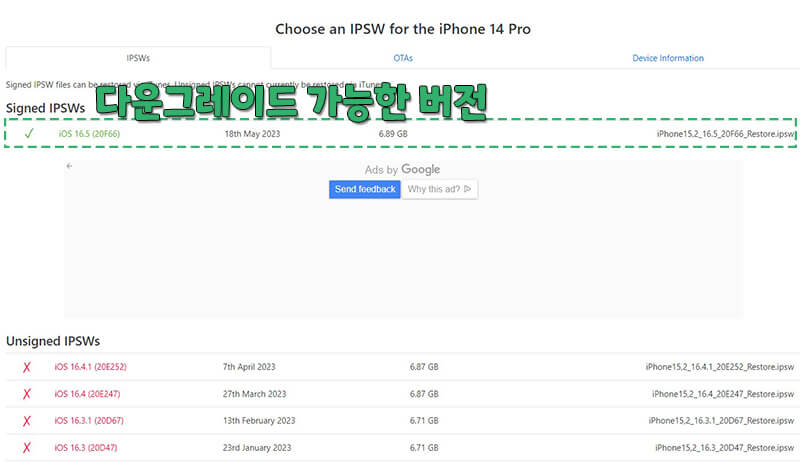
단계2. 다운그레이드하고 싶은 iOS 버전을 클릭하여 해당 펌웨어를 다운로드합니다.
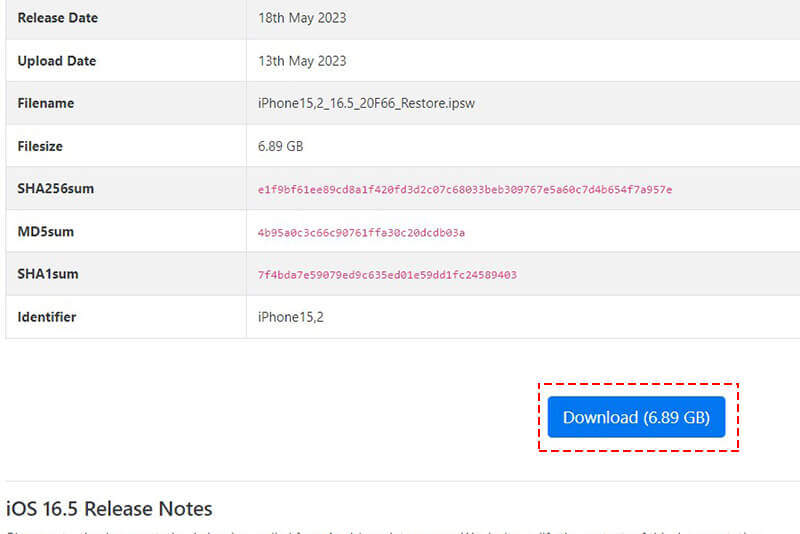
단계3. 아이폰에서 설정 > Apple ID > 나의 찾기로 이동하여 "나의 iPhone 찾기"를 비활성화합니다.
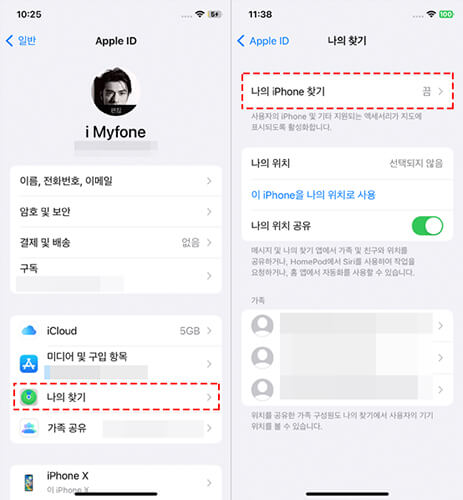
단계4. 케이블로 아이폰을 컴퓨터에 연결하고 컴퓨터에서 iTunes 또는 Finder를 엽니다.
단계5. "iPhone" 아이콘을 클릭하고 Shift 키(윈도우) 또는 왼쪽 옵션 키(맥)를 누르면서 "iPhone 초기화..."를 클릭합니다.
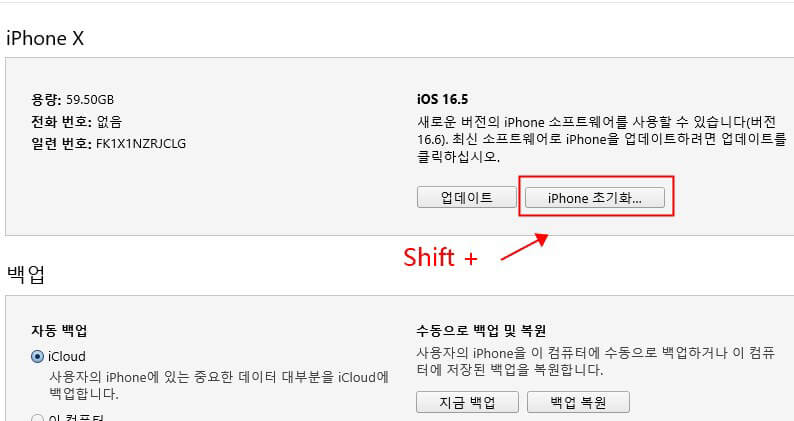
단계6. 팝업창에서 다운로드된 IPSW 파일을 가져오고 다운그레이드가 바로 시작될 겁니다. 다운그레이드가 완료되면 아이폰이 자동 부팅됩니다.
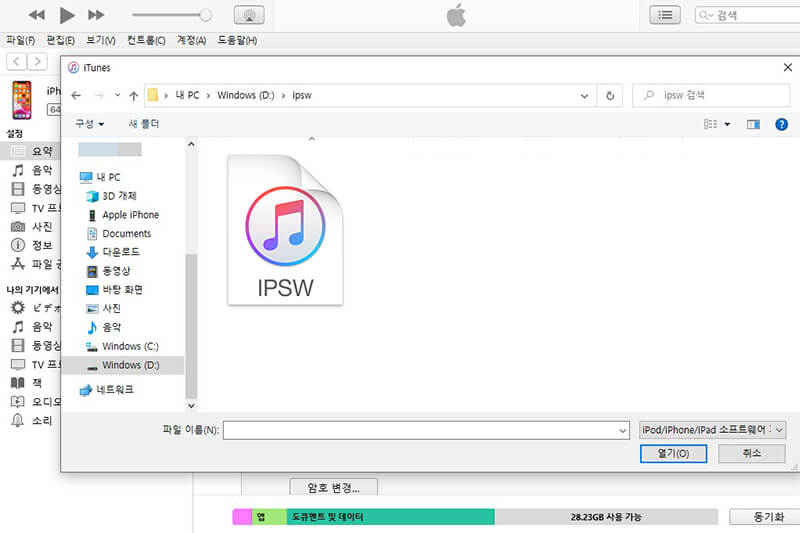
2. iMyFone Fixppo로 iOS 원클릭 다운그레이드하기(iTunes 필요 없음)
첫번째 방법이 너무 번거롭다고 생각하시거나 iTunes로 아이폰 다운그레이드 실패한다면 올인원 타사 프로그램인 아이마이폰 픽스포(iMyFone Fixppo)를 사용할 수 있습니다. Fixppo를 이용하면 따로 iPSW 파일을 다운로드하지 않아도 됩니다.
주요 특징
- 데이터 손실 없이 아이폰 터치 오류, 무한 재부팅 등 오류 수정합니다.
- 아이폰을 최신 버전으로 업데이트하거나 이전 버전으로 다운그레이드합니다.
- 비밀번호 없이 아이폰을 공장초기화합니다.
- 원클릭으로 아이폰을 복구 모드로 전환하거나 종료합니다.
먼저 아래 영상으로 iMyFone Fixppo로 iOS 다운그레이드하는 단계 및 다운그레이드 후 데이터 복원하는 방법을 알아보세요.
iMyFone Fixppo로 아이폰 iOS 다운그레이드하는 단계:
단계1. 케이블로 아이폰을 컴퓨터에 연결하고 Fixppo를 실행하고 iOS 업데이트/다운그레이드 > iOS 다운그레이드를 선택합니다.
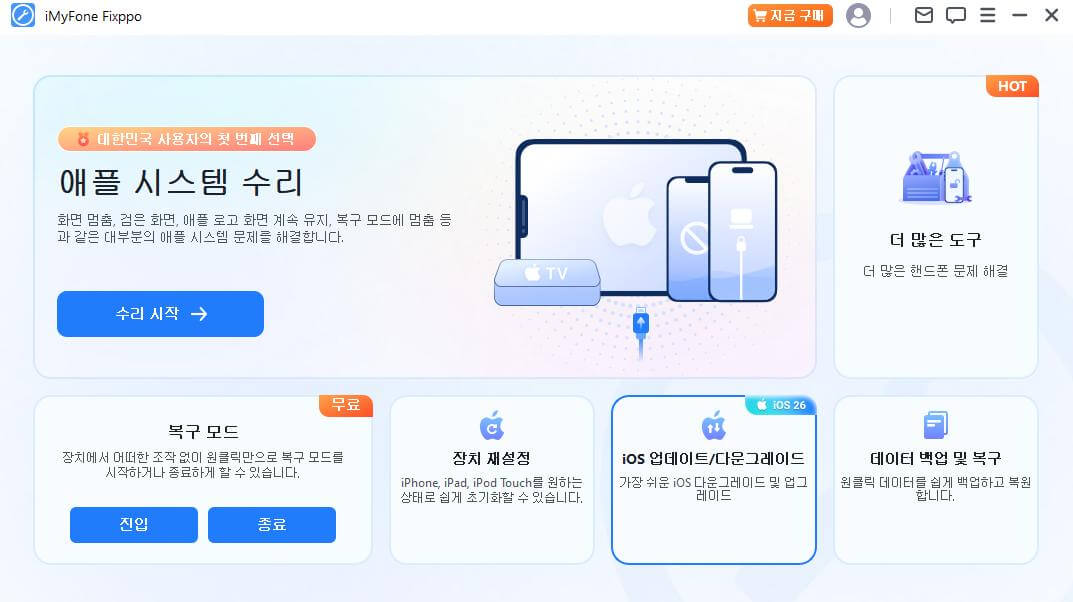
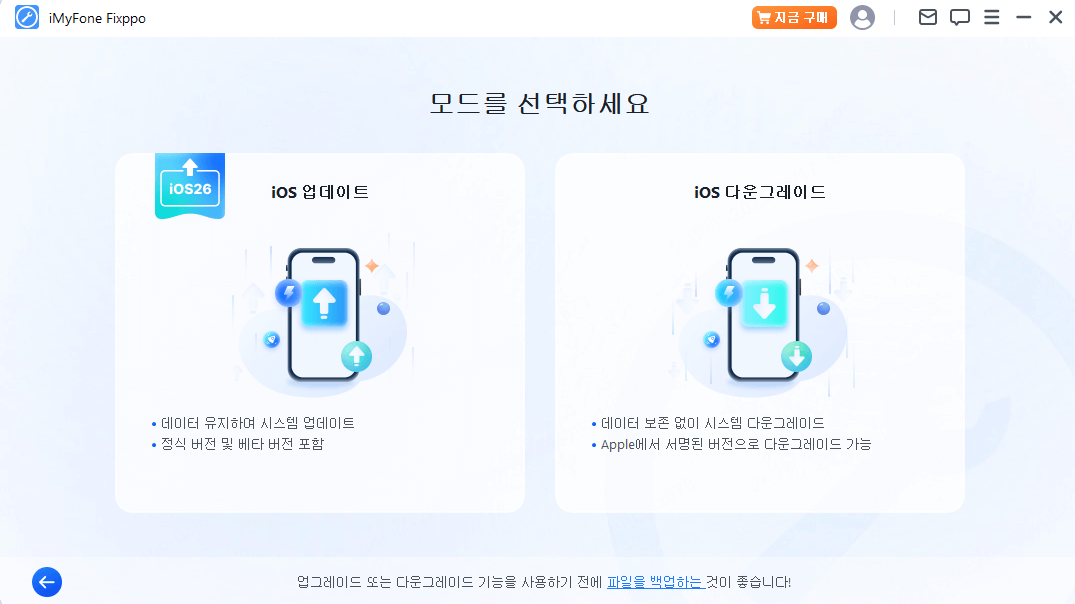
단계2. 다운그레이드 가능한 펌웨어가 표시됩니다. 원하는 버전을 선택하여 다운로드합니다.
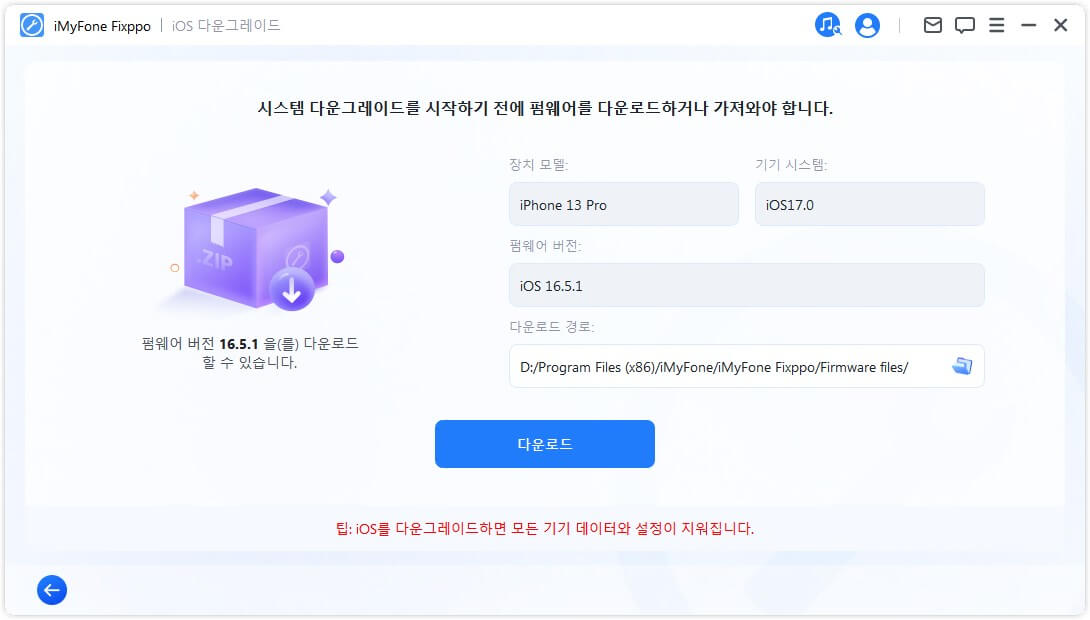
단계3. 펌웨어가 준비되면 시작을 클릭하여 다운그레이드가 바로 시작합니다.
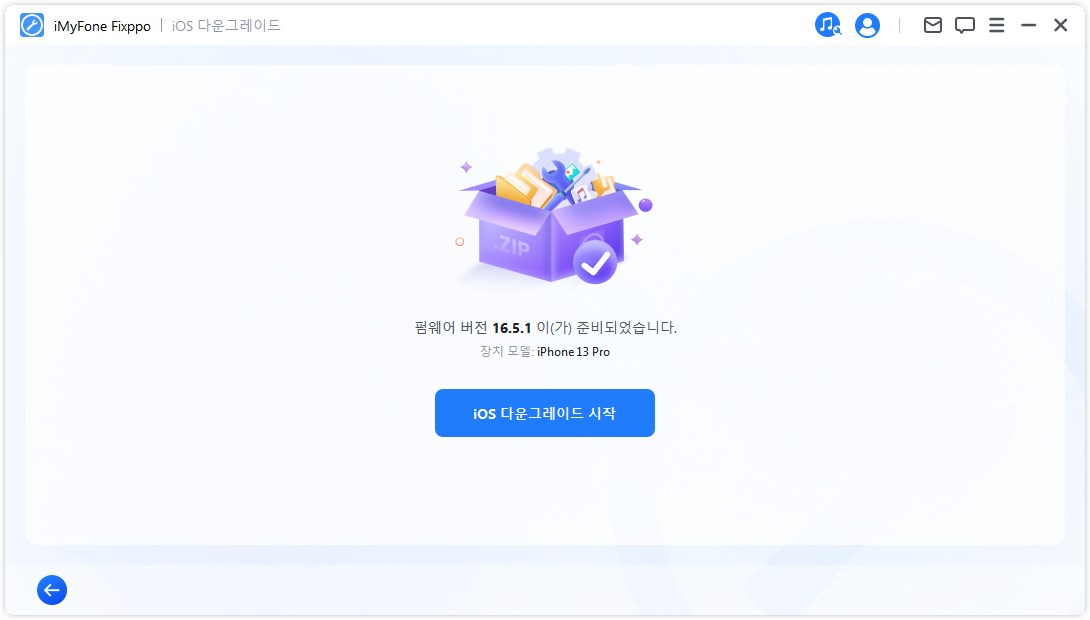
다운그레이드가 완료되면 아이폰이 자동으로 시작됩니다.
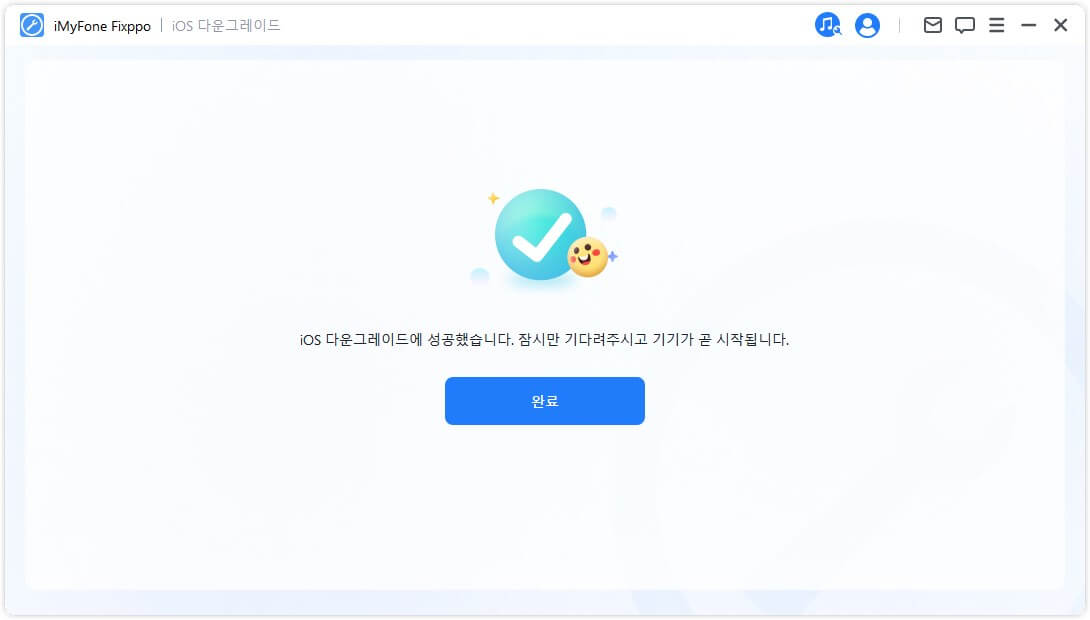
2 부: 아이폰 iOS 다운그레이드하는 데 자주 묻는 질문
1. 아이폰 다운그레이드를 하면 데이터가 삭제됩니까?
네, 아이폰을 다운그레이드하면 기존 데이터가 삭제됩니다. 따라서 백업을 먼저 수행하는 것이 좋습니다.
2. 다운그레이드 후에는 다시 최신 iOS로 업그레이드할 수 있습니까?
네, 다운그레이드 후에는 iTunes나 OTA 업데이트를 통해 다시 최신 iOS로 업데이트할 수 있습니다.
3. 다운그레이드 과정에서 문제가 발생하면 어떻게 해야 합니까?
문제가 발생할 수 있으며, 이를 방지하기 위해 백업을 해두는 것이 좋습니다. 문제 발생 시에는 Apple 공식 지원에 문의하거나, Fixppo와 같은 소프트웨어로 오류 수정을 할 수 있습니다.
4. iOS 다운그레이드의 장단점은 무엇인가요?
다운그레이드의 장점은 기기의 성능이 개선되거나, 호환성 문제를 해결할 수 있다는 점입니다. 그러나 다운그레이드로 인해 최신 기능과 보안 업데이트를 잃게 되고, 불안정성이 발생할 수도 있습니다.
5. 아이폰 iOS 다운그레이드가 필요한 경우는 언제인가요?
최신 iOS 버전이 기기의 성능을 더욱 저하시키거나, 앱과 기기의 호환성 문제가 발생할 때, 그리고 다운그레이드를 통해 이전 정상적인 상태로 복구해야 할 때가 있습니다.
결론
위에서 소개한 두 가지 방법을 사용하여 아이폰의 iOS를 다운그레이드할 수 있습니다. iTunes를 이용하는 방법과 iMyFone Fixppo를 사용하는 방법이 있으며, 자주 묻는 질문들도 확인하여 원활한 다운그레이드를 위한 준비를 하시기 바랍니다.